ppt如何设置图片一个一个出现顺序
在现代办公和教学中,PowerPoint(简称PPT)已经成为最常用的演示工具之一。合理地设置PPT中的图片出现顺序,能够有效增强演示效果,吸引观众的注意力,提升信息传递的清晰度。尤其是在中国地区,从小学课堂教学到企业汇报演讲,图片顺序的合理安排都起到了重要作用。本文将围绕“PPT如何设置图片一个一个出现顺序”这一主题,详细介绍操作步骤及注意事项,以帮助广大用户制作出更具专业感和视觉冲击力的幻灯片。
首先,什么是PPT中图片的“一个一个出现”的顺序设置?简单来说,就是让幻灯片中的多张图片不同时出现,而是按照预设的先后顺序逐个显示。这种效果不仅能控制信息流,让听众逐步理解内容,还可以避免画面过于拥挤和信息量爆炸,提升观众的接受效率和兴趣。
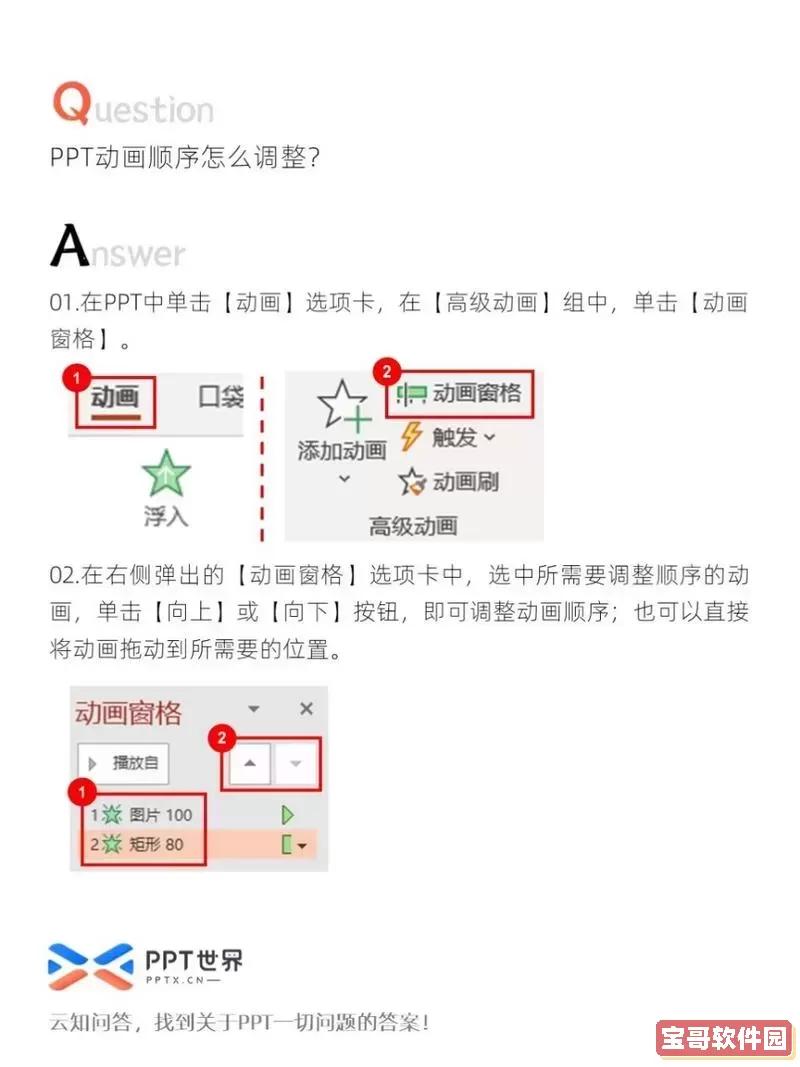
在PowerPoint中,要实现图片按顺序依次出现,最常用的方法是通过“动画”功能。具体步骤如下:
第一步,打开PPT文件并进入需要设置图片的幻灯片。将所有想要逐一出现的图片插入到幻灯片中,可以通过“插入”菜单选择“图片”,可以是本地存储的图片,也可以是网络下载的素材。
第二步,选中第一张图片,点击菜单栏的“动画”选项卡。在动画库中选择一种进入动画,比如“飞入”、“渐显”、“放大”等常用效果。中国地区的企业培训和学校普遍选择简单明了的“渐显”效果,避免动画过于花哨分散注意力。
第三步,依次为剩余的每一张图片添加相应的进入动画。每张图片都需单独点击并设置动画。在“动画窗格”中可以看到所有已添加的动画效果和它们的顺序。
第四步,调整动画的播放顺序和触发方式。默认情况下,PPT设置为“单击时”播放动画,这样在演示中,用户点击鼠标或按键时,图片依次出现。如果希望动画自动顺序播放,可以将触发方式调整为“之前动画之后”,并根据需要设置延迟时间。
第五步,预览幻灯片效果。点击“幻灯片放映”按钮,观察图片是否按照预设顺序逐个出现。如果顺序不对,可以在“动画窗格”中拖动动画条目调整顺序,重新测试,直到满意为止。
在实际应用中,还有一些细节值得关注。首先,图片大小和位置要保持统一,避免因多张图片大小不一导致画面混乱或跳转感太强。其次,动画时间不宜过长,一般0.5秒到1秒之间较为合适,在中国多数企业和学校的PPT培训中都强调“快速明了”,确保演示节奏不拖沓。再者,动画风格应简洁,避免过于炫酷的特效,符合中国传统尊重内容和简洁美学的审美标准。
此外,针对不同版本的PowerPoint(例如Office 2016、Office 2019、Office 365),动画功能界面可能略有不同,但总体操作流程一致。针对中国地区用户,由于网络环境和版权限制,有时也会选择国产办公软件如WPS进行PPT制作,WPS中的动画设置同样支持逐个出现效果,步骤与PowerPoint相似,用户可根据需求灵活选择使用。
除了手动设置动画,部分中国地区教育工作者还会借助第三方插件或模板,快速实现图片有序出现效果。例如,一些线上教育平台提供PPT资源包,已预设好动画效果,方便教师直接使用。企业在开会汇报时,往往会结合公司CI设计规范,确保动画风格统一且专业。
综上所述,正确设置PPT中图片一个一个出现的顺序,主要依靠动画功能的灵活运用。了解每张图片的进场动画、动画顺序和触发方式,是关键所在。掌握这些技巧,不仅能提升PPT的视觉效果,还有助于内容讲解的连贯和清晰。随着信息技术在中国不断普及,越来越多的用户在日常工作和学习中掌握这一技能,将有效提升表达力和演讲魅力。
最后,建议广大PPT制作人员多加练习,通过多次预览和调整,熟练掌握动画设置技巧。特别是在重要会议或教学时,提前对动画顺序和节奏进行精细把控,避免临场出现播放错乱的状况。相信通过本文介绍的方法和注意事项,大家能够做出更专业且富有表现力的PPT,为各类演讲和展示增色不少。
版权声明:ppt如何设置图片一个一个出现顺序是由宝哥软件园云端程序自动收集整理而来。如果本文侵犯了你的权益,请联系本站底部QQ或者邮箱删除。


















